"Miksi saapuvat puheluni menevät suoraan vastaajaan?"
"Mitä se tarkoittaa, kun puheluni siirtyy suoraan vastaajaan?"
"Kuinka estän puhelimen siirtymisen suoraan vastaajaan?"
Se on melko turhauttavaa, kun iPhone siirtyy suoraan vastaajaan soittoäänen sijaan. Vaikka ystävä, joka kutsuu, voi kuulla puhelimen, joka soi hänen päähänsä, mutta et vieläkään ole sallittua. Kaikki puhelut siirretään vastaajaan automaattisesti, kun joku soittaa.
Haluatko tietää, miksi puhelu menee suoraan vastaajaan ilman soittoa? Voit hakea vastausta seuraavista kohdista.
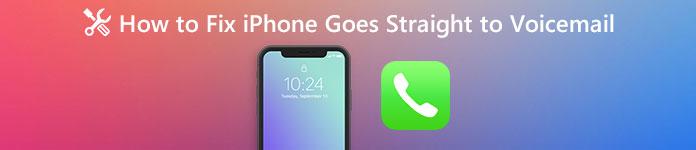
- Osa 1. Miksi iPhone siirtyy suoraan vastaajaan ilman soittoa?
- Osa 2. Miten päästä iPhoneen pysähtymättä suoraan vastaajaan ilman soittoa?
Osa 1. Miksi iPhone siirtyy suoraan vastaajaan ilman soittoa?
Voit korjata puheviestin ongelmaan tulevat puhelut selvittämään ensin sen syyn. Syyt, miksi iPhone lopettaa soittoäänen ja siirtyvät suoraan vastaajaan, vaihtelevat. Täällä voimme päätellä seuraavaa:
1. iPhone ei ole palvelua.
2. iPhone Lentokone / hiljainen tila.
3. iPhone ei ole häiritsevässä tilassa, joka voi vaimentaa kaikki mustat puhelut jne.
4. Carrier-langaton verkko on katkaistu.
5. iPhone-järjestelmän virheet.
6. Tuntematon Apple-palvelimen virhe.
Riippumatta siitä, miksi syy iPhonen puhelut siirtyvät suoraan vastaajaan ilman soittoääntä, edes ensimmäistä kertaa voit ratkaista alla olevat 6-ratkaisut.
Osa 2. Miten päästä iPhoneen pysähtymättä suoraan vastaajaan ilman soittoa?
Tässä voit korjata tämän ongelman 6-ratkaisuilla.
Ratkaisu 1: Korjaa iPhone siirtyy suoraan vastaajaan iOS-järjestelmän palautuksen avulla
Apeaksoft iOS System Recovery voi korjata iPhone-järjestelmän virheet ja palata normaaliin tilaan turvallisesti ja nopeasti. Näin se voi korjata iPhonen eri skenaarioista, kuten kuulokemoodista, iPhone on poistettu käytöstä ja monia muita epänormaaleja tilanteita. Sanalla, jos iPhone siirtyy suoraan vastaajaan järjestelmän virheiden vuoksi, iOS System Recovery -palvelun pitäisi olla ensimmäinen valinta.

4,000,000 + Lataukset
Työskenteletkö yrityksessä iPhone XS / XR / X / 8 / 7 / 6 / 5 / 4, iPad, iPod ja paljon muuta.
Korjaa iPhone-puhelu suoraan puheviestiin ilman soittoa.
Korjaa iPhone jäädytetty, DFU-tilassa, Apple-logolla, kuulokkeiden tilassa jne.
Palauta iPhone, vaikka unohditkin iPhone-salasanan.
Vaihe 1. Suorita iOS-järjestelmän palautus
Lataa ilmainen iPhone-järjestelmän palautusohjelma Macissa tai PC: ssä.
Asenna se ja rekisteröidy sähköpostitiliisi käyttääksesi kaikkia ominaisuuksia. Avaa sitten se ja valitse pääkäyttöliittymästä "iOS System Recovery".

Vaihe 2. Liitä iPhone Maciin tai PC: hen
On jotain tärkeää, mitä sinun tarvitsee tietää etukäteen. Kun iPhone-järjestelmä on palautettu, Apple-laite päivitetään uusimpaan iOS-versioon, siirretään verkkoja ja palautetaan automaattisesti ei-jailbroken-tilassa. Näin ollen se ei ole vain hyvä tapa korjata iPhone menee suoraan vastaajaan, vaan myös saada ei-jailbroken iPhone ilman tietojen menetystä. Liitä iPhone sitten tietokoneeseen käyttämällä salamaa USB-kaapelilla.

Vaihe 3. Siirry DFU-tilaan
Napsauta "Käynnistä" -painiketta ja noudata näytön ohjeita laittaaksesi iOS-laitteesi DFU mode. Kaikilla tuetuilla iOS-malleilla iOS System Recovery -toiminnon avulla käyttäjät voivat laittaa uusimman iPhone X / 8 Plus / 8in myös DFU-tilaan.

Vaihe 4. Tarkista iPhone-tiedot
Vaikka iOS System Recovery pystyy tunnistamaan iPhonen perustiedot automaattisesti, sinun on silti tarkistettava havaitut iPhone-tiedot yksityiskohtaisesti ja korjattava sitten väärän osan manuaalisesti.

Vaihe 5. Korjaa iPhone-järjestelmän ongelma
Heti kun painat Korjaa-painiketta, iOS-järjestelmän palautus alkaa ladata laiteohjelmistoa ja korjata puhelut suoraan vastaajaan turvallisesti ja nopeasti.

Ratkaisu 2: Lentokonetila / rajoitettu palvelu
Jos olet ammatissa ja pysyt poissa solutornista, kaikki puhelut voivat mennä suoraan vastaajaan automaattisesti. Apple-laitteesi voi katkaista lentokoneen tilassa, jolloin iPhone-puhelut eivät ole oletusarvoisesti käytössä.
Siksi sinun on ensin tarkistettava ympäristösi. Kytke Asetukset päälle ja poista se käytöstä valitsemalla Lentokonetila. Myöhemmin voit pyytää jotakuta soittamaan uuden puhelun, jotta näet onko iPhone suoraan vastaajaan vai ei.
Tämä ratkaisu toimii myös silloin, kun iPhone WiFi -verkko ei toimi.
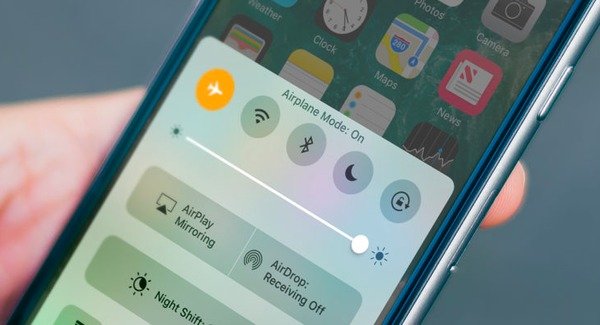
Ratkaisu 3: Älä häiritse
Jos sinulla on ongelma, että iPhone menee suoraan vastaajaan, kun näyttö on lukittu, se voi johtua Älä häiritse. Se on sisäänrakennettu ominaisuus, joka hylkää saapuvat puhelut, tekstiviestien ilmoitukset ja hälytykset, jos iPhone on lukittu. Näin ollen iPhone pysyy hiljaa, kun uusi puhelu tulee.
Voit tarkistaa iPhonen näytön oikeassa yläkulmassa. Älä häiritse -kuvake sijaitsee akkukuvakkeen vasemmalla puolella ja se näyttää puolikuulta. Helpoin tapa poistaa Älä häiritse -toiminto on napauttamalla puolikuun kuvaketta harmaaksi. Ja voit myös avata "Asetukset" ja poistaa käytöstä "Älä häiritse" manuaalisesti.
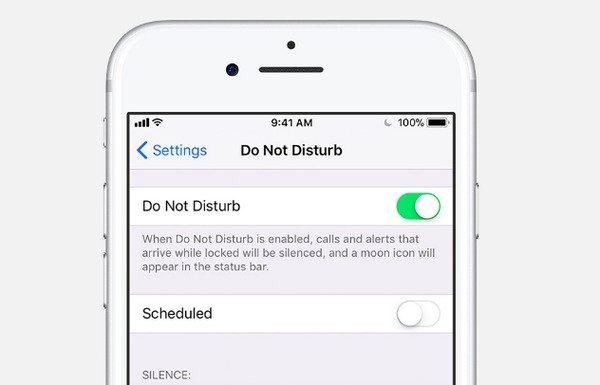
Ratkaisu 4: Ilmoita puhelut
Uusissa iOS-päivitysversioissa on uusi ratkaisu, jolla iPhone korjataan suoraan ääniviestiin helposti. Tämän seurauksena ei enää tarvitse huolehtia saapuvista puheluista.
Avaa iPhonen Asetukset-sovellus. Valitse "Puhelin" ja "Ilmoita puheluista" päästäksesi sen valikkoikkunaan. Sitten voit napauttaa "Aina" tervetulleeksi kaikki saapuvat puhelut iPhoneen. Kun asetukset ilmoittavat puheluista, iPhone siirtyy suoraan vastaajaan ilman, että soittohäiriö voidaan korjata turvallisesti.
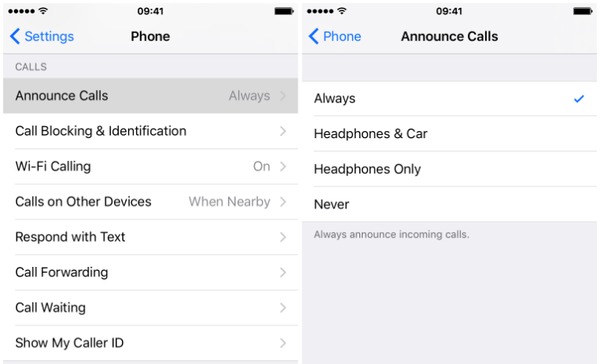
Ratkaisu 5: Tarkista operaattorin asetusten päivitys
Saatat joutua käyttämään operaattorin asetusten päivitystä, kun iPhone siirtyy ensimmäisen kerran suoraan vastaajaan. Se on ominaisuus, jonka avulla iPhone-käyttäjät voivat muodostaa yhteyden operaattorisi langattomaan verkkoon. No, se on melko helppoa ja voit päivittää operaattorin asetukset ilman liikaa vaivaa.
Etsi iPhone-asetukset ja valitse "Yleiset" ja "Tietoja". Näet käytettävissä olevan operaattorin asetusten päivityksen ja ilmoituksen iPhonen näytössä. Joten napsauta "Operaattorin asetusten päivitys" ja valitse sitten "Päivitä" korjataksesi puhelut, jotka menevät suoraan vastaajaan.
Älä unohda varmuuskopioida iPhonen ääniviestejä ennen päivittämistä, ja jos tiedot menetetään päivityksen aikana, voit lukea tämän viestin auttamaan sinua palaa iPhone-ääniviesteihin.
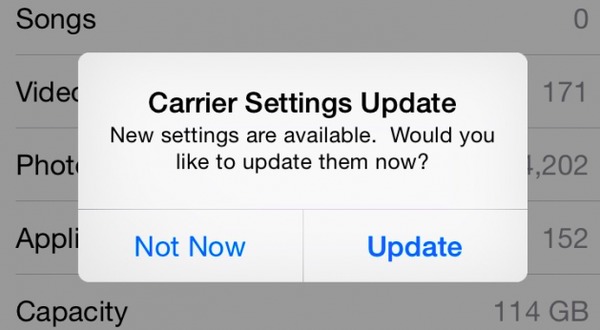
Ratkaisu 6: Ota yhteyttä palveluntarjoajaan
Niille, joiden iPhone-puhelut menevät suoraan vastaajaan, on ollut säännöllinen tapahtuma, ja yhteyden muodostaminen solukantaan on yksi helpoin ratkaisu. Voit tietää todellisen syyn ilman sekunteja.
Sinun tarvitsee vain etsiä langattoman operaattorisi, kuten Verizon, Sprint, AT&T, T-Mobile, jne. Yhteysnumeroa. Sen jälkeen he voivat osoittaa sinulle oikean ratkaisun ongelman korjaamiseen, jota iPhone ei soi ja menee suoraan vastaajaan.

Yhteenveto
No, saat yksityiskohtaisia selityksiä ongelmasta "Mitä se tarkoittaa, kun puhelin soi kerran ja menee sitten vastaajaan?" tämän artikkelin kautta. Voit seurata helpoin tapa korjata iPhone-järjestelmävirheet, jotka aiheuttavat iPhone-puhelusi siirtymisen suoraan vastaajaan. Vaihtoehtoisesti voit seurata 5 ratkaisua muuttamaan iPhonen asetuksia, jotka voivat johtaa ongelmaan.



 iPhone Data Recovery
iPhone Data Recovery iOS-järjestelmän palauttaminen
iOS-järjestelmän palauttaminen iOS-tietojen varmuuskopiointi ja palautus
iOS-tietojen varmuuskopiointi ja palautus iOS-näytön tallennin
iOS-näytön tallennin MobieTrans
MobieTrans iPhone Transfer
iPhone Transfer iPhone Eraser
iPhone Eraser WhatsApp-siirto
WhatsApp-siirto iOS-lukituksen poistaja
iOS-lukituksen poistaja Ilmainen HEIC-muunnin
Ilmainen HEIC-muunnin iPhonen sijainnin vaihtaja
iPhonen sijainnin vaihtaja Android Data Recovery
Android Data Recovery Rikkoutunut Android Data Extraction
Rikkoutunut Android Data Extraction Android Data Backup & Restore
Android Data Backup & Restore Puhelimen siirto
Puhelimen siirto Data Recovery
Data Recovery Blu-ray-soitin
Blu-ray-soitin Mac Cleaner
Mac Cleaner DVD Creator
DVD Creator PDF Converter Ultimate
PDF Converter Ultimate Windowsin salasanan palautus
Windowsin salasanan palautus Puhelimen peili
Puhelimen peili Video Converter Ultimate
Video Converter Ultimate video Editor
video Editor Screen Recorder
Screen Recorder PPT to Video Converter
PPT to Video Converter Diaesityksen tekijä
Diaesityksen tekijä Vapaa Video Converter
Vapaa Video Converter Vapaa näytön tallennin
Vapaa näytön tallennin Ilmainen HEIC-muunnin
Ilmainen HEIC-muunnin Ilmainen videokompressori
Ilmainen videokompressori Ilmainen PDF-kompressori
Ilmainen PDF-kompressori Ilmainen äänimuunnin
Ilmainen äänimuunnin Ilmainen äänitys
Ilmainen äänitys Vapaa Video Joiner
Vapaa Video Joiner Ilmainen kuvan kompressori
Ilmainen kuvan kompressori Ilmainen taustapyyhekumi
Ilmainen taustapyyhekumi Ilmainen kuvan parannin
Ilmainen kuvan parannin Ilmainen vesileiman poistaja
Ilmainen vesileiman poistaja iPhone-näytön lukitus
iPhone-näytön lukitus Pulmapeli Cube
Pulmapeli Cube





